Kreslenie anime: Ako nakresliť jednoduché anime postavy

Kreslenie anime: Ako kresliť jednoduché anime postavy. Tento návod vám ukáže, ako jednoducho a efektívne kresliť anime postavy, aj ako začiatočník.
B612 je jednou zo selfie aplikácií, ktoré dnes používa veľa ľudí na telefónoch. S touto aplikáciou môžeme robiť mimoriadne krásne a pôsobivé selfie fotografie s mnohými modelmi selfie nálepiek. Najmä aplikácia B612 nedávno aktualizovala funkciu vytvárania virtuálnych živých fotografických nálepiek , čo vám umožňuje ľahko vytvárať vlastné krásne a pôsobivé selfie nálepky.
Ak si aj vy chcete na tejto aplikácii vytvoriť vlastnú pôsobivú selfie nálepku, no stále neviete, ako na to? Download.vn teda dnes predstaví článok o tom, ako vytvoriť selfie nálepku na B612 , a pozve vás, aby ste si ho prečítali.
Návod na výrobu fotonálepiek na B612
Krok 1: Najprv otvoríme aplikáciu B612 na našom telefóne. Potom v rozhraní fotografie aplikácie kliknite na Nálepku v spodnej časti obrazovky.
Krok 2: V knižnici fotonálepiek aplikácie v súčasnosti kliknite na Moje.
Krok 3: Ďalej klepnite na tlačidlo Vytvoriť v časti Vytvoriť jedinečný filter, ako chcete.
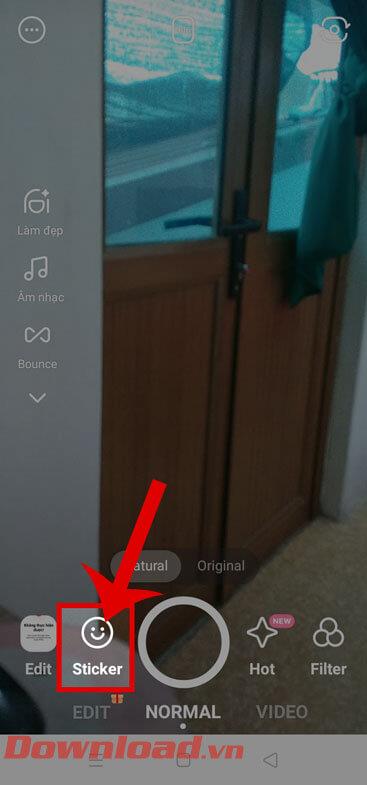
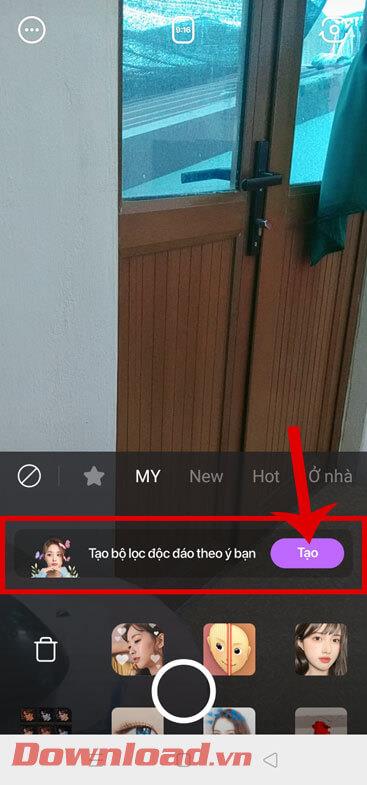
Krok 4: Teraz v rozhraní vytvárania fotografického filtra kliknite na položku Nálepka v spodnej časti obrazovky.
Krok 5: Na obrazovke sa zobrazí veľa krásnych a pôsobivých nálepiek Vyberte nálepku , ktorú chcete skombinovať do šablóny, aby ste vytvorili vlastnú nálepku.
Krok 6: Upravte veľkosť nálepky podľa polohy na tvári modelu, ktorú chcete umiestniť. Potom kliknite na ikonu začiarknutia v pravom dolnom rohu obrazovky.
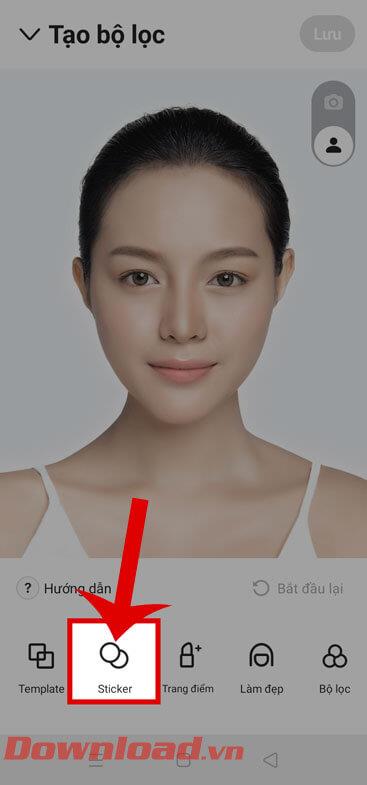
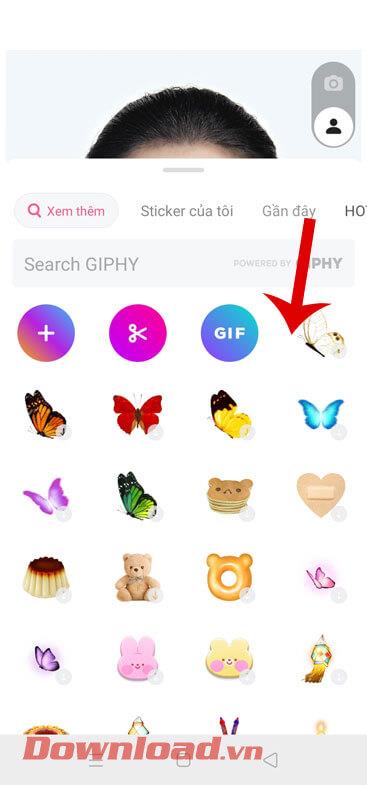
Krok 7: Vráťte sa do rozhrania na vytváranie filtrov , teraz môžeme použiť ďalšie nástroje na vytváranie nálepiek, ako sú: Makeup, Beauty, Filters, Face Painting, Accessories,...
Krok 8: Po dokončení vytvárania vlastnej nálepky klepnite na tlačidlo Uložiť v pravom hornom rohu obrazovky.
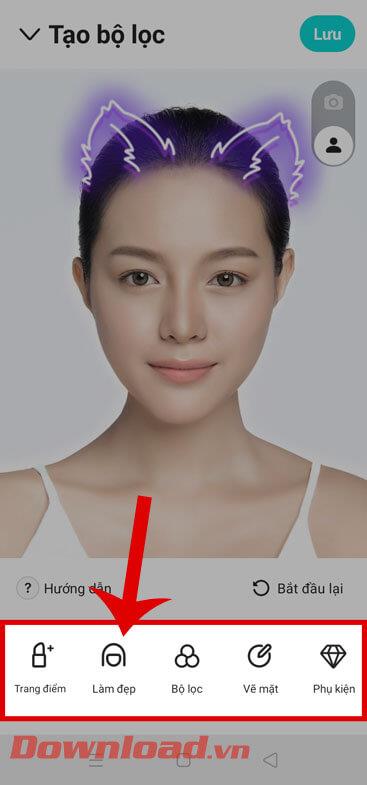
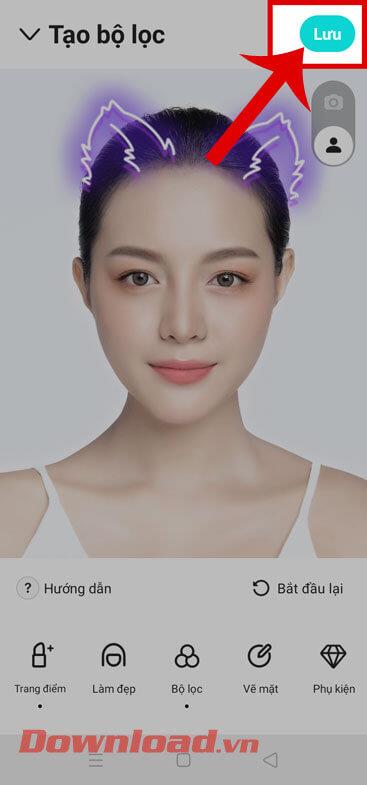
Krok 9: Pomenujte svoj vlastný filter a potom kliknite na tlačidlo Odoslať v pravom dolnom rohu obrazovky.
Krok 10: Konečne môžeme začať robiť selfie s nálepkou, ktorú sme práve vytvorili.


Prajem vám úspech!
Kreslenie anime: Ako kresliť jednoduché anime postavy. Tento návod vám ukáže, ako jednoducho a efektívne kresliť anime postavy, aj ako začiatočník.
Naučte sa, ako jednoducho zrkadliť, otáčať a prevracať text vo Worde 2016 a 365 dokumentoch. V tomto článku nájdete podrobný návod so všetkými potrebnými krokmi.
Ako pripnúť komentáre na TikTok, TikTok umožňuje používateľom jednoducho pripnúť komentáre. Tu je návod, ako pripnúť komentáre k videám TikTok.
Návod na odosielanie ikon, ktoré vydávajú zvuk na Facebook Messenger. Objavte, ako používať zvukové ikony na Messenger a obohatte svoje správy.
Zistite, či je Google Takeout dobrou možnosťou na zálohovanie údajov. Prečítajte si o výhodách a nevýhodách tejto služby.
Návod na spojenie 2 paralelne bežiacich videí na CapCut. Zistite, ako jednoducho skombinovať videá pomocou najnovšej aplikácie CapCut.
Ako používať Imerzívne zobrazenie v Zoom. Zistite, ako vytvoriť pohlcujúce video schôdze s Imerzívnym zobrazením v Zoom, ktoré zlepšuje interakciu a zapojenie účastníkov.
Zjistite, jak zobrazit hlavičku a patu pouze na první stránce ve Wordu 365, 2016 a 2019, a také v Google Dokumentech.
Ako napísať dlhý status s farebným pozadím na Facebooku? WebTech360 predstaví podrobné kroky na publikovanie dlhého statusu s farebným pozadím na Facebooku.
Najjednoduchší spôsob, ako nakresliť anime oči, tento článok vám ukáže, ako usporiadať očné výrazy pre realistické anime postavy.








